w8.1识别不了usb设备怎么回事|w8.1无法识别usb设备的解决方法
时间:2017-02-16 来源:互联网 浏览量:
在平时的工作中,我们有时候需要拷贝电脑上的资料,这时候就需要用到USB设备了,但是不少用户反映说在Windows8.1中无法识别USB设备,那么遇到这个问题该怎么办呢?不知道的朋友赶紧看看w8.1识别不了usb设备怎么回事!
具体解决方法:
方法一、卸载驱动,然后重新连接外置硬盘
打开控制面板(小图标查看)——设备管理器,在磁盘驱动器列表中找到你的设备,右击卸载。
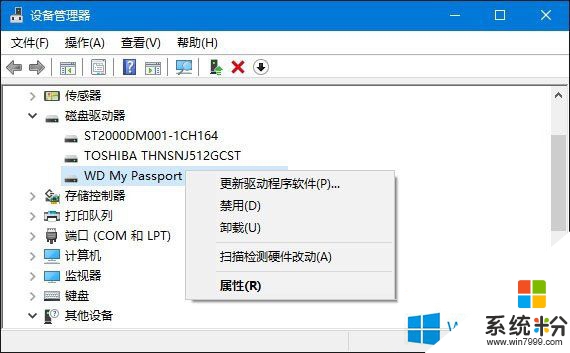
拔下USB数据线,并重新连接,此时驱动程序会自动加载,一般可恢复正常。
方法二、重新安装USB控制器
打开控制面板(小图标查看)——设备管理器,展开通用串行总线控制器,右键单击设备选择“卸载”,每个设备重复以上操作。完成后,重新启动计算机,系统会自动安装USB控制器。
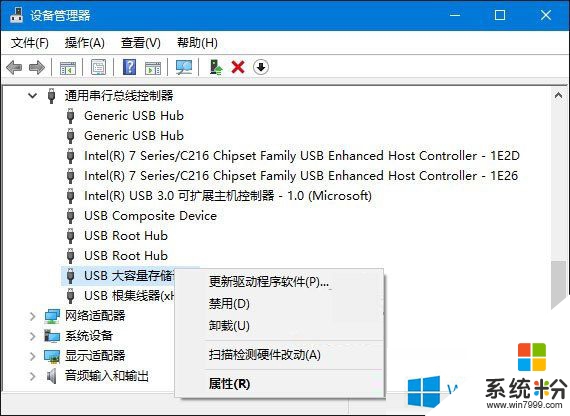
方法三、禁用USB选择性暂停设置
控制面板——电源选项,单击当前所选的电源计划旁边的更改计划设置。
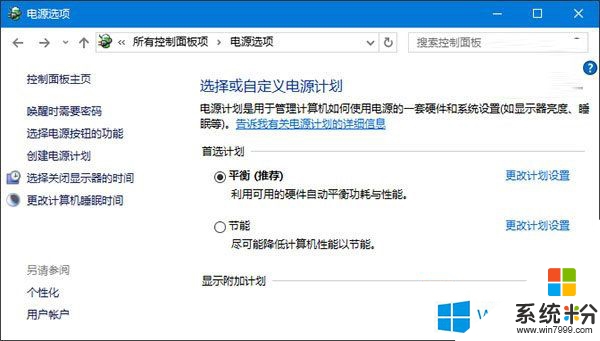
单击更改高级电源设置。
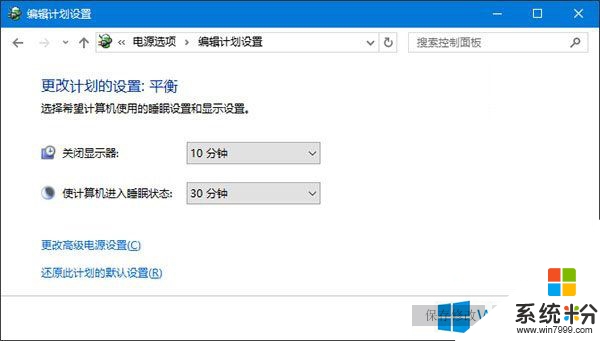
展开USB设置——USB选择性暂停设置,将其设置为“已禁用”,确定。
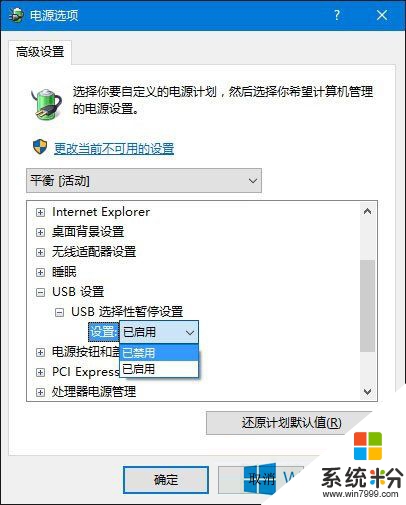
【w8.1识别不了usb设备怎么回事】就为大家介绍完了,要是有用户有此需求的,那么就赶紧按照教程操作吧。如果有新电脑系统下载使用的疑问,都可以上系统粉官网查看。
我要分享:
相关教程
- ·Win8系统无法识别的USB设备如何解决 Win8系统无法识别的USB设备怎么解决
- ·win8系统usb无法识别的解决方法 如何解决win8系统usb无法识别的问题
- ·怎样解决WIN8.1USB转串口不能识别设备,代码10 解决WIN8.1USB转串口不能识别设备,代码10的方法
- ·win8.1纯净版64位鼠标USB不能被识别的解决方法
- ·Win8系统USB鼠标插上不能识别Unknown Device怎么解决? Win8系统USB鼠标插上不能识别Unknown Device怎么处理?
- ·win8网络未识别怎么办|win8网络无法识别的解决方法
- ·win8系统无法打开IE浏览器怎么办|win8系统IE浏览器无法正常打开的处理方法
- ·win8系统如何截取弹出式菜单
- ·win8.1系统处理开机时闪一下才能进入桌面的方法
- ·Win8.1天气无法加载怎么办?
Win8系统教程推荐
- 1 找回win8纯净版系统语言栏的操作方法有哪些 如何找回win8纯净版系统语言栏的操作
- 2 Win8.1正式版怎样自动导出iPhone照片和视频 Win8.1正式版自动导出iPhone照片和视频的方法有哪些
- 3 win8电脑家庭组提示无法正常退出怎么解决? win8电脑家庭组提示无法正常退出怎么处理?
- 4win8系统宽带怎样设置自动联网? win8系统宽带设置自动联网的方法有哪些?
- 5ghost Win8怎样设置开机自动联网 ghost Win8设置开机自动联网的方法有哪些
- 6ghost win8系统语言栏不见如何找回 ghost win8系统语言栏不见找回的方法有哪些
- 7win8重命名输入法不能正常切换的解决办法有哪些 win8重命名输入法不能正常切换该如何解决
- 8Win8分屏显示功能使用的方法有哪些 Win8分屏显示功能如何使用
- 9怎样让win8电脑兼容之前的软件? 让win8电脑兼容之前的软件的方法有哪些?
- 10怎样解决ghost win8频繁重启的烦恼 解决ghost win8频繁重启的烦恼的方法
